映泰A770L3主板 BIOS说明书
映泰主板bios超频怎么设置

映泰主板bios超频怎么设置
想知道怎么设置BIOS超频吗?下面是店铺带来映泰主板bios超频怎么设置的内容,欢迎阅读!
映泰主板bios超频设置方法:
BIOS是超频玩家的“魔法盒”
目前有各式各样的超频方法,例如:硬改超频、软件超频、跳线超频、一键超频,但我们不难发现,在一些超频大赛中选手所选用的还是BIOS设置超频这个古老又最有效的方法。
Z77全线主板采用UEFI BIOS
我们都知道,Intel 7系列主板全线采用UEFI BIOS,虽然与Z68主板大致相同,但是两者在超频设置上完全不同。
在Ivy Bridge平台进行超频设置时,各位一定要需要注意一些超频上的设置方法。
CPU外频设置
第一,CPU外频选项变成了BCLK/PEG频率,需要进行外频设置时要在此选项进行调节。
Ivy Bridge平台的外频设计范围较大,可以从80Mhz到300MHz。
CPU倍频设置界面
第二,CPU倍频选项被集成到CPU电源管理中,可以通过CPU 比率进行调节。
通过系统信息中显示的Non-Turbo频率,可以让玩家初步了解所超的频率值为多少。
关闭节能与Turbo使频率表现更加准确
第三,由于Turbo倍频与Speed Step技术都采用调节主频来达到节能等目的,致使超频频率显示不准确。
所以,在超频时需要玩家将这两项关闭,以更准确了解到CPU所能够达到的频率。
ASROCK 770 Extreme3 说明书

產品摘要- 支持6核心处理器- 华擎DuraCap电容(2.5倍更长的使用寿命), 100% 日本原装高品质高传导固态电容 - 支持高达140W的CPU- 通过ACC(高级时钟校准)功能支持AMD OverDrive™ 系统调节- 支持双通道DDR3 1600内存- 2 x SATA3 6.0 Gb/s 接口, 1 x USB 3.0 接口, 1 x eSATAII 接口, PCIE 千兆网卡- 支持华擎 Instant Boot, Instant Flash, 华擎超频 调节器, 智能型能源节约器, OC DNA- 7.1声道高保真音频,支持内容保护功能(ALC892 音频编码解码器),支持优质蓝光音效 - 支持 ErP/EuP- 附赠 : CyberLink DVD 套件 - OEM 与试用版; Creative Sound Blaster X-Fi MB - 试用版規格更改時恕不預先通知 品牌和產品名稱歸各自公司所有。
不保證任何配置与產品實物規格相同。
詳細規格中央處理器芯片內存擴充插槽音效网絡背板I/O板載接口SATA3USB 3.0BIOS 特性支持光盤獨家功能附件規格尺寸認證硬件監控操作系統- ATX 规格: 12.0-in x 8.2-in, 30.5 cm x 20.8 cm- 全固态电容设计 (100%日本原装高品质高传导固态电容)- 支持 Socket AM3 处理器:AMD Phenom II X4 / X3 / X2 (除了 920 / 940) / Athlon II X4 / X3 / X2 / Sempron 处理器- 支持六核心处理器 - 支持高达140W的CPU- 通过ACC(高级时钟校准)功能支持AMD OverDrive™ 系统调节- AMD LIVE! Ready- 支持AMD Cool 'n' Quiet降温静音技术- 前端总线2600 MHz(5.2 GT/s)- 支持自由超频技术- 支持Hyper-Transport 3.0 (HT 3.0)技术- 北桥: AMD 770- 南桥: AMD SB710- 双通道DDR3内存技术- 4 x DDR3 内存插槽- 支持DDR3 1600/1333/1066/800 non-ECC, un-buffered内存- 系统内存最大容量: 16GB- 1 x PCI Express 2.0 x 16 插槽 (蓝色: x 16)- 2 x PCI Express 2.0 x 1 插槽- 3 x PCI 插槽- 7.1声道高保真音频,支持内容保护功能(ALC892音频编码 解码器)- 支持优质蓝光音效- PCIE x 1 千兆网卡10/100/1000 Mb/s - Realtek RTL8111DL- 支持网络唤醒功能(Wake-On-LAN)- 4 x SATAII接口(3.0 Gb/s),支持RAID(RAID 0,RAID 1, RAID 10 和JBOD), NCQ, AHCI和“热插拔”功能- 2 x SATA3接口(6.0 Gb/s)- 1 x ATA133 IDE接口(支持2 x IDE设备)- 1 x 软驱接口- 1 x 红外线接针- 1 x COM端口接针- 1 x HDMI_SPDIF 接头- 1 x 电源 LED 接针- CPU/机箱/电源风扇接口- 24针ATX电源接口- 8针12V电源接口- CD输入接针- 前面板音频接口- 3 x USB 2.0接针(支持6 x USB 2.0接口)- 8Mb AMI Legal BIOS - 支持“即插即用”- 符合ACPI 1.1,支持唤醒与自动开机(Wake Up Events)- 支持免跳线- 支持SMBIOS 2.3.1- CPU VID电压多功能调节器- 由 Marvell SE9123 支持的 2 组 SATA 6.0Gb/s 端口, 可支持硬件 NCQ、AHCI 与 热插拔功能- 由 Fresco FL1000G 支持的一个 USB 3.0 端口,支持 USB 1.0/2.0/3.0,最高速度可达 5Gb/s- 驱动程序, 应用软件, 杀毒软件 (试用版),华擎软件套装(CyberLink DVD 套件 - OEM 与试用版; Creative Sound Blaster X-Fi MB - 试用版)- 华擎超频调节器- 智能型能源节约器- Instant Boot- 华擎 Instant Flash - 华擎 OC DNA- Hybrid Booster(安心超频技术): - CPU频率无段调节- ASRock U-COP(华擎通用CPU过热保护技术) - Boot Failure Guard (B.F.G.,启动失败恢复技术)- 支持Microsoft Windows 7 / 7 64-bit / Vista / Vista 64-bit / XP / XP Media Center / XP 64-bit- FCC, CE, WHQL- 支持 ErP/EuP(需要搭配支持 ErP/EuP 的电源供应器)- 1 x 华擎SLI_Bridge_2S桥接卡- 快速安装指南,支持光盘,I/O挡板- 软驱/ATA 133排线- 2 x SATA数据线(选购)- 1 x SATA 1对1电源线(选购)- CPU温度检测- 机箱温度检测- CPU/机箱/电源风扇转速计- CPU静音风扇- 电压实时监控:+12V,+5V,+3.3V,核心电压I/O面板- 1 x PS/2鼠标接口- 1 x PS/2键盘接口- 1 x 同轴SPDIF数字音频输出端口- 1 x 光纤SPDIF数字音频输出端口- 5 x USB 2.0接口- 1 x eSATAII 接口- 1 x USB 3.0接口- 1 x RJ-45 网卡接口LED指示灯(ACT/LINK LED和SPEED LED)- HD音频插孔:侧置喇叭/后置喇叭/中置/低音/线性输入/ 前置喇叭/麦克风USB3.0,全球使用最普遍的电脑外围接口再次迎来了重大革新,以适应目前人们对连接带宽越来越高的要求 。
映泰主板bios设置方法

映泰主板bios设置方法
想知道怎么设置映泰主板的BIOS吗?下面是店铺带来映泰主板bios设置方法的内容,欢迎阅读!
映泰主板bios的设置方法:
开机出现电脑商家图标时,按住F2键进入BIOS界面。
大多数电脑是按住F2键,有部分电脑品牌按F1或是其他。
再出现上面的图片时,按向下键,选择进入BIOS高级设置,然后回车即可。
在BOIS界面中,方向键选择,回车键确定,ESC键返回。
主界面翻译:
Standard CMOS Features(标准CMOS设定)
Advanced BIOS Features(高级BIOS特性设定)
Advanced Chipset Features(高级芯片组功能设定)
Power Management Features(电源管理设定)
PNP/PCI Configurations(PnP/PCI配置
Integrated Peripherals(整合周边设定)
PC Health Status(PC基本状态)
Frequency/Voltage Control(频率和电压控制)
Set Supervisor Password(设置管理员密码)
Set User Password(设置普通用户密码)
Load High Performance Defaults(载入高性能缺省值)
Load BIOS Setup Defaults(载入缺省的BIOS设定值)
Save & Exit Setup(保存后退出)
Exit Without Saving(不保存退出)。
映泰主板A970 5.3_BIOS说明书-英文

TA970 UEFI BIOS ManualUEFI BIOS Setup (1)1 Main Menu (3)2 Advanced Menu (4)3 Chipset Menu (16)4 Boot Menu (21)5 Security Menu (23)6 Performance Menu (24)7 Exit Menu (30)iTA970 UEFI BIOS ManualUEFI BIOS SetupIntroductionThe purpose of this manual is to describe the settings in the AMI UEFI BIOS Setup program on this motherboard. The Setup program allows users tomodify the basic system configuration and save these settings to NVRAM.UEFI BIOS determines what a computer can do without accessing programs from a disk. This system controls most of the input and output devices such as keyboard, mouse, serial ports and disk drives. BIOS activates at the first stage of the booting process, loading and executing the operating system.Some additional features, such as virus and password protection or chipset fine-tuning options are also included in UEFI BIOS.The rest of this manual will to guide you through the options and settings in UEFI BIOS Setup.Plug and Play SupportThis AMI UEFI BIOS supports the Plug and Play Version 1.0A specification.EPA Green PC SupportThis AMI UEFI BIOS supports Version 1.03 of the EPA Green PCspecification.ACPI SupportAMI ACPI UEFI BIOS support Version 1.0/2.0 of Advanced Configuration and Power interface specification (ACPI). It provides ASL code for power management and device configuration capabilities as defined in the ACPI specification, developed by Microsoft, Intel and Toshiba.PCI Bus SupportThis AMI UEFI BIOS also supports Version 2.3 of the PCI (PeripheralComponent Interconnect) local bus specification.DRAM SupportDDR3 SDRAM (Double Data Rate III Synchronous DRAM) is supported.1TA970 UEFI BIOS Manual2Supported CPUsThis AMI UEFI BIOS supports the AMD CPU. Using SetupWhen starting up the computer, press <Del>during the Power-On Self-Test (POST) toenter the UEFI BIOS setup utility.In the UEFI BIOS setup utility, you will seeGeneral Help description at the top rightcorner, and this is providing a briefdescription of the selected item. NavigationKeys for that particular menu are at thebottom right corner, and you can use thesekeys to select item and change the settings.NoticeThe default UEFI BIOS settings apply for most conditions to ensureoptimum performance of the motherboard. If the system becomesunstable after changing any settings, please load the default settings to ensure system’s compatibility and stability. Use Load Setup Default under the Exit Menu.For better system performance, the UEFI BIOS firmware is beingcontinuously updated. The UEFI BIOS information described in this manual is for your reference only. The actual UEFI BIOS information and settings on board may be slightly different from this manual.The content of this manual is subject to be changed without notice. Wewill not be responsible for any mistakes found in this user’s manualand any system damage that may be caused by wrong-settings.TA970 UEFI BIOS Manual31 Main MenuOnce you enter AMI UEFI BIOS Setup Utility, the Main Menu will appear onthe screen providing an overview of the basic system information.BIOS InformationIt shows system information including UEFI BIOS version, Project Code, Model Name, Build Date, etc. Total MemoryShows system memory size, VGA shard memory will be excluded. System DateSet the system date. Note that the ‘Day’ automatically changes when you set the date. System TimeSet the system internal clock.TA970 UEFI BIOS Manual42 Advanced MenuThe Advanced Menu allows you to configure the settings of CPU, Super I/O, Power Management, and other system devices.NoticeBeware of that setting inappropriate values in items of this menu may causesystem to malfunction.PCI Subsystem SettingsTA970 UEFI BIOS ManualPCI ROM PriorityIn case of multiple option ROMs (Legacy and EFI Compatible), this item specifies what PCI Option ROM to launchOptions: Legacy ROM (Default) / EFI Compatible ROMPCI Latency TimerThis item sets the value to be programmed into PCI Latency Timer Register. Options: 32 PCI Bus Clocks (Default) / 64 PCI Bus Clocks / 96 PCI Bus Clocks / 128 PCI Bus Clocks / 160 PCI Bus Clocks / 192 PCI Bus Clocks / 224 PCI Bus Clocks / 248 PCI Bus ClocksVGA Palette SnoopThis item enables or disables VGA Palette Registers Snooping.Options: Disabled (Default) / EnabledPCI Express SettingsNo SnoopThis item enables or disables PCI Express Device No Snoop option. Options: Enabled (Default) / DisabledMaximum PayloadThis item sets Maximum Payload of PCI Express Device or allows System BIOS to select the value.Options: Auto (Default) / 128 Bytes / 256 Bytes / 512 Bytes / 1024 Bytes / 2048 Bytes / 4096 Bytes5TA970 UEFI BIOS Manual6Maximum Read RequestThis item sets Maximum Read Request Size of PCI Express Device or allows System BIOS to select the value.Options: Auto (Default) / 128 Bytes / 256 Bytes / 512 Bytes / 1024 Bytes / 2048 Bytes / 4096 BytesASPM SupportThis item sets the ASPM Level: Force LO – Force all links to LO State; Auto – BIOS auto configures; Disabled – Disables ASPM.Options: Disabled (Default) / Auto / Force L0sACPI Settings/WakeUp Event controlEuP ControlWhen EuP is enabled, the system will meet EuP requirement.Options: Disabled (Default) / EnabledACPI Sleep StateThis item selects the highest ACPI sleep state the system will enter when the SUSPEND button is pressed.Options: S1 (CPU Stop Clock) (Default) / Suspend Disabled / S3 (Suspend to RAM)PME Wake up from S5The item enables the system to wake from S5 using PME event.Options: Disabled (Default) / EnabledTA970 UEFI BIOS ManualWake system with Fixed TimeThis item enables or disables the system to wake on by alarm event. When this item is enabled, the system will wake on the hr::min::sec specified. Options: Disabled (Default) / EnabledWake up dateYou can choose which date the system will boot up.Wake up hour / Wake up minute / Wake up secondYou can choose the system boot up time, input hour, minute andsecond to specify.Ring-In Wake up from S5This item enables the system to wake from S5 using Ring-In event. Options: Disabled (Default) / EnabledPS2 Keyboard PowerOnThis item allows you to control the keyboard power on function.Options: Disabled (Default) / Any Key / Stroke Key / Specific Key Stroke Keys SelectedThis item will show only when Keyboard PowerOn is set “Stroke Key.”Options: Wake Key (Default) / Power Key / Ctrl+F1 / Ctrl+F2 / Ctrl+F3 / Ctrl +F4 / Ctrl+F5 / Ctrl+F6Specific Key EnterThis item will show only when Keyboard PowerOn is set “Specific Key.”Press Enter to set Specific key.PS2 Mouse PowerOnThis item allows you to control the mouse power on function.Options: Disabled (Default) / EnabledUSB Device Wakeup from S3/S4This item allows you to enable or disabled the USB resume from S3/S4 function.Options: Disabled (Default) / Enabled7TA970 UEFI BIOS Manual8CPU ConfigurationC1EThis item allows you to configure the Enhanced Halt State (C1E) function, which may reduce the power consumption of your system when the system is idle.Options: Disabled (Default) / EnabledSVMThis item allows you to enable AMD virtualization in CPU. This secure virtual mode will let your run multiple OS (guest) on the same physical hardware by decoupling OS and physical hardware with the hypervisor layer.Options: Enabled (Default) / DisabledPowerNowThis item allows you to enable or disable the generation of ACPI_PPC, _PSS, and _PCT objects.Options: Enabled (Default) / DisabledHTC limitThis item allows you to enable / disable HTC limit.(This item is only for AM3 CPU)Options: Enabled (Default) / DisabledHTC temperature limitThis item allows you to set HTC temperature limit. Range: 70℃ - 95℃ Options: 90 (Default)TA970 UEFI BIOS Manual9Core LevelingThis item allows you to set CPU DowncoringOptions: Auto (Default) / ManualHPC ModeThis item allows you to set High Performance Computing Mode.(This item is only for AM3+ CPU)Options: Disabled (Default) /EnabledCPB ModeThis item allows you to set core performance boost enablement.(This item is only for AM3+ & AM3 revision E CPU)Options: Disabled (Default) /Enabled SATA ConfigurationThe BIOS will automatically detect the presence of SATA devices. There is a sub-menu for each SATA device. Select a device and press <Enter> to enterthe sub-menu for detailed options.OnChip SATA ChannelThis option allows you to enable the on-chip Serial ATA.Options: Enabled (Default) / DisabledTA970 UEFI BIOS Manual10OnChip SATA TypeThis option allows you to select the on-chip Serial ATA operation mode. Options: Native IDE (Default) / RAID / AHCI / Legacy IDESATA IDE Combined ModeThis option controls the SATA/PATA combined mode.Options: Enabled (Default) / DisabledSMART FAN ControlCPU Smart FANThis item allows you to control the CPU Smart Fan function.Options: Disabled (Default) / Auto / 4Pin / 3PinCPU FAN CalibratePress [ENTER] to calibrate CPU FAN.Control ModeThis item provides several operation modes of the fan.Options: Quiet / Aggressive / ManualFan Ctrl OFF(℃)When CPU temperature is lower than this value, the CPU fan will keep lowest RPM.Options: 10 (℃) (Default)Fan Ctrl On(℃)When CPU temperature is higher than this value, the CPU fan controller will turn on.Options: 20 (℃) (Default)TA970 UEFI BIOS Manual11Fan Ctrl Start ValueThis item sets CPU FAN Start Speed Value.Options: 50 (Default)Fan Ctrl SensitiveThe bigger the numeral is, the higher the FAN speed is.Options: 30 (Default)USB ConfigurationLegacy USB SupportThis item determines if the BIOS should provide legacy support for USB devices like the keyboard, mouse, and USB drive. This is a useful feature when using such USB devices with operating systems that do not natively support USB (e.g. Microsoft DOS or Windows NT).Options: Enabled (Default) / Disabled / AutoLegacy USB3.0 SupportThis item enables/disables legacy USB3.0 support.Options: Enabled (Default) / Disabled / AutoEHCI Hand-OffThis is a workaround for OSes without EHCI hand-off support. The EHCI ownership change should be claimed by EHCI driver.Options: Disabled (Default) / EnabledTA970 UEFI BIOS Manual12Super IO ConfigurationRestore AC Power LossThis setting specifies how your system should behave after a power fail or interrupts occurs. Power Off: Leaving the system in power-off status after power recovers. Power ON: Powering on the system immediately when power returns. Last State: 1. Leaving the system in power-off if the system shuts down at DC off status; 2. Powering on the system immediately if the system shuts down at DC on status.Options: Power Off (Default) / Power On / Last State Serial Port 1 ConfigurationTA970 UEFI BIOS Manual13Serial PortThis item enables or disables Serial Port (COM).Options: Enabled (Default) / DisabledChange SettingsThis item selects an optimal setting for Super IO device.Options: Auto (Default) / IO=3F8h; IRQ=4 / IO=3F8h; IRQ=3,4,5,6,7,10,11,12 / IO=2F8h; IRQ=3,4,5,6,7,10,11,12 / IO=3E8h; IRQ=3,4,5,6,7,10,11,12 / IO=2E8h; IRQ=3,4,5,6,7,10,11,12Parallel Port ConfigurationParallel PortThis item enables or disables Parallel Port (LPT/LPTE).Options: Enabled (Default) / DisabledChange SettingsThis item allows you to select an optimal setting for Super IO device.Options: Auto (Default) / IO=378h; IRQ=5 / IO=378h; IRQ=5, 6, 7, 10, 11, 12 / IO=278h; IRQ=5, 6, 7, 10, 11, 12 / IO=3BCh; IRQ=5, 6, 7, 10, 11, 12 / IO=378h / IO=278h / IO=3BChDevice ModeThis item allows you to determine how the parallel port should function. Options: Standard Parallel Port Mode (Default) / EPP Mode / ECP Mode / ECP Mode & EPP ModeTA970 UEFI BIOS Manual CIR Controller ConfigurationCIR ControllerThis item enables or disables CIR Controller.Options: Disabled (Default) / Enabled14TA970 UEFI BIOS Manual15H/W MonitorPWM Processor HotThis item enables/disables PWM Processor Hot.Options: Enabled (Default) / DisabledShutdown TemperatureThis item allows you to set up the CPU shutdown Temperature. Options: Disabled (Default) / 70℃/158℉ / 75℃/167℉ / 80℃/176℉ / 85℃/185℉ / 90℃/194℉TA970 UEFI BIOS Manual163 Chipset MenuThis section describes configuring the PCI bus system. PCI, or Personal Computer Interconnect, is a system which allows I/O devices to operate at speeds nearing the speed of the CPU itself uses when communicating with its own special components.NoticeBeware of that setting inappropriate values in items of this menu may causesystem to malfunction.North BridgeTA970 UEFI BIOS ManualIOMMUThis item allows you to enable/disable NB IOMMU.Options: Disabled (Default) / EnabledNB Port #2/#4/#09/#10Gen2 High Speed ModeOptions: GEN2 Autonomous (Default) / GEN1 / GEN2 Software Initiated / GEN2 Advertize RCPort ASPM supportOptions: Disabled (Default) / L0s enable / L1 enable / L0s + L1 enable / L0s Downstream Only / L0s Downstream Only + L1Link Width (Only for Port #02/#04/#09)Options: Auto (Default) / x1 / x2 / x4 / x8 / x1617TA970 UEFI BIOS Manual18South Bridge ConfigurationSB USB ConfigurationOHCI HC (Bus 0 Dev 18/19/20/22 Fn 0/5)This item allows you to control OHCI host controller. (USB 1.1 Device) Options: Enabled (Default) / DisabledTA970 UEFI BIOS Manual19SB Azalia Audio ConfigurationHD Audio Azalia DeviceThis item allows you to control the HD audio device.Options: Enabled (Default) / Auto / DisabledOnboard DevicesLaunch Storage OpROMThis item enables/disables Boot Option for Legacy Mass Storage Devices with Option ROM.Options: Enabled (Default) / DisabledTA970 UEFI BIOS Manual Realtek PCIE NICThis item enables/disables Realtek PCIE NIC.Options: Enabled (Default) / DisabledOnboard LAN Option ROMThis item enables/disables Onboard LAN Option ROM. Options: Disabled (Default) / EnabledOnboard USB3.0This item enables/disables Onboard USB3.0 Controller. Options: Enabled (Default) / Disabled20TA970 UEFI BIOS Manual214 Boot MenuThis menu allows you to setup the system boot options.Setup Prompt TimeoutThis item sets number of seconds to wait for setup activation key.Options: 2 (Default) Bootup NumLock StateThis item selects the keyboard NumLock state.Options: On (Default) / Off Full LOGO Screen DisplayThis item allows you to enable/disable Full LOGO Screen Show function. Options: Enabled (Default) / Disabled GateA20 ActiveUpon Request – FA20 can be disabled using BIOS services. Always – do not allow disabling GA20; this option is useful when any RT code is executed above 1MBOptions: Upon Request (Default) / AlwaysTA970 UEFI BIOS ManualOption ROM MessagesThis item sets the display mode for option ROM.Options: Force BIOS (Default) / Keep CurrentInterrupt 19 CaptureInterrupt 19 is the software interrupt that handles the boot disk function. When set to Enabled, this item allows the option ROMs to trap interrupt 19. Options: Disabled (Default) / EnabledBIOS Flash protectionWhile enabled, it can’t flash write and flash erase by SMI.Options: Enabled (Default) / DisabledBOOT SUCCESS BEEPWhen this item is set to Enabled, BIOS will let user know boot success with beep.Options: Enabled (Default) / DisabledSmart Multi-CoreThis item sets the smart multi-core. (This item is only for AM3 CPU.) Options: Enabled (Default) / DisabledBoot Option #1/#2/#3The items specify the boot device priority sequence from the available devices. The number of device items that appears on the screen depends on the number of devices installed in the system.CD/DVD ROM Drive BBS PrioritiesThis item sets the order of the legacy devices in this group.Hard Drive BBS PrioritiesThis item sets the order of the legacy devices in this group.22TA970 UEFI BIOS Manual235 Security MenuAdministrator PasswordThis item sets Administrator Password. User PasswordThis item sets User Password.TA970 UEFI BIOS Manual246 Performance MenuThis submenu allows you to change voltage and clock of various devices. (However, we suggest you use the default setting. Changing the voltage and clock improperly may damage the device.)NoticeBeware of that setting inappropriate values in items of this menu maycause system to malfunction.The options and default settings might be different by RAM or CPUmodels.BIO-unlocKINGThis item allows you to activate BIO-unlocKING function.(This item is only for AM3 CPU.)Options: Disabled (Default) / Enabled CPU ClockThis item allows BIOS to select CPU Clock (MHz).Options: 200 (Default) / 200~600 Spread SpectrumThis item allows you to enable or disable spread spectrum forCPU/ATIG/SRC clock.Options: Disabled (Default) / EnabledTA970 UEFI BIOS Manual25Memory Clock ModeThis item allows user to select the DRAM Frequency programming method. If Auto, the DRAM speed will be based on SPDs. If Manual, the DRAM speed specified will be programmed regardless of SPD. If AMP/XMP/XMP2, the DRAM speed specified will be refer memory profile.Options: Auto (Default) / Manual / AMP / XMP1 / XMP2(AMP/XMP is only for AM3+ CPU)Note: The following items appear only when you set the Memory Clock Mode item to [Manual]Memory Frequency: DDR 800 / DDR3 1066 / DDR3 1333 / DDR3 1600 / DDR3 1866AMD Pstate ConfigurationCustom P-StatedThis item will tell BIOS whether to use the step option below this configure the P-State, or whether to configure the P-States automatically.Options: Disabled (Default) / EnabledNote: The following items appear only when you set the Custom P-State item to[Enabled]Core FIDThis item sets the frequency to use for Core P-State selected. Value is saved in the _PSS object.Options: x8 1600MHz ~ x31.5 6300MHzCore VIDThis function allows you to adjust the voltage of CPU Core.TA970 UEFI BIOS Manual26Core DIDThis is the Core Divider.Options: Divided by 1 (Default) / Divided by 2 / Divided by 4 / Divided by 8 / Divided by 16NB FIDThis item sets the frequency to use for Core P-State selected. Value is saved in the _PSS object.Options: 800MHz ~ 6800MHzNB VIDThis function allows you to adjust the voltage of NB Core.HT ConfigurationHT FrequencyThe Hyper Transport link will run at this speed if it is slower than or equal to the system clock and the board is capable.Options: Auto (Default) / 200 MHZ / 400 MHZ / 600 MHZ / 800 MHZ / 1000 MHZ / 1200 MHZ / 1400 MHZ / 1600 MHZ / 1800 MHZ / 2000 MHZ / 2200 MHZ / 2400 MHZ / 2600 MHZ / 2800 MHZ / 3000 MHZ / 3200 MHZ / HT widthThe Hyper Transport link will run at this width.Options: Auto (Default) / 8 BIT / 16 BITTA970 UEFI BIOS Manual27DRAM Timing ConfigurationDRAM Timing ModeThis item selects DRAM Timing Mode.Options: Auto (Default) / DCT0 / DCT1 / BothNote: The following items appear only when you set the DRAM Timing Mode item to [DCT0 / DCT1 / Both]2TCMD Options: Auto (Default) / 1T / 2TCL Options: Auto (Default) / 4~12 CLKTRCD Options: Auto (Default) / 5~12 CLKTRPOptions: Auto (Default) / 5~12 CLKTRASOptions: Auto (Default) / 15~30 CLKTRCOptions: Auto (Default) / 11~42 CLKTWROptions: Auto (Default) / 5~8 / 10 / 12 CLKTWTROptions: Auto (Default) / 4~7 CLKTA970 UEFI BIOS Manual28TRRDOptions: Auto (Default) / 4~7 CLKTRTPOptions: Auto (Default) / 4~7 CLKMCT ConfigurationBank InterleavingThis item allows you to enable or disable Memory Bank interleaving. Options: Auto (Default) / DisabledChannel InterleavingThis item allows you to control the Memory Channel interleaving. Options: Auto (Default) / DisabledMemory Hole RemappingThis item allows you to enable or disable the Memory Remapping Around Memory HoleOptions: Enabled (Default) / DisabledUnganged Mode supportThis item allows you to enable or disable Unganged Mode.Options: Enabled (Default) / DisabledPower Down EnableThis item allows you to enable or disable DDR3 power down mode. Options: Disabled (Default) / EnabledTA970 UEFI BIOS Manual 29Memory Over VoltageThis item allows you to control Memory Over Voltage CPU VcoreThis item allows you to control CPU Vcore. CPU-NB Over VoltageThis item allows you to control CPU-NB Over Voltage.BIOSTAR Memory InsightDDR3_A1/A2/B1/B2These items display SPD information of DDR3 memory.TA970 UEFI BIOS Manual307 Exit MenuThis menu allows you to load the optimal default settings, and save ordiscard the changes to the BIOS items.Discard Changes and ExitAbandon all changes made during the current session and exit setup. Save Changes and ResetReset the system after saving the changes. Restore DefaultsThis selection allows you to reload the BIOS when problem occurs during system booting sequence. These configurations are factory settings optimized for this system. Launch Shell from deviceThis item attempts to EFI Shell application (Shellx64.efi) from one of the available devices.。
映泰主板bios设置图解

映泰主板bios设置图解映泰主板bios设置图解?你知道映泰的bios怎么设置的吗?如果你还不太了解,那么下面就由小编来简单的给你们说说吧!希望可以帮到有需要的朋友哦!映泰主板bios设置图解1.将U盘插入电脑USB接口内,建议大家可以将U盘插入机箱后置USB接口内,接着开启电脑,当屏幕出现第一个画面时,快速按动键盘“Del”键,进入主板BIOS设置界面。
(如图1)(图1)2.使用键盘左右方向键,将屏幕显示的光标移到到“Advanced”选项上,接着使用上下方向键,将光标移到到“SATA Configuration”选项上按回车键。
(如图2)(图2)3.接着进入到“SATA Configuration”子界面,将光标移动到“SATA Mode Selection”选项上,这里我们需要将AHCI硬盘模式更改为IDE模式即可。
(如图3)(图3)4.IDE硬盘模式设置完成后,按“ESC”键返回到“Advanced”选项,将光标移动到“USB Configguration”选项按回车键。
(如图4) (图4)5.进入“USB Configguration”子界面,将光标移动到“Generic Flash Disk 5.00”选项上,后面默认的选项是[Auto],这里我们需要更改这个选项,按下回车键。
(如图5)(图5)6.出现一个小窗口,这里我们选择“Hard Disk”选项,然后按回车键确认即可。
(如图6)(图6)7.以上设置都操作完毕以后,我们接下来将设置BIOS第一启动项为U盘启动,按“ESC”键后退到BIOS设置主界面,然后按左右方向键将光标移动到“BOOT”选项,然后按上下方向键将光标移动到“Hard Drive BBS Priorities”选项,按回车键进入。
(如图7) (图7)8.在该界面中选择默认的第一个“Boot Option #1”,然后按回车键,弹出一个选择的小窗口,不管里面有多少个选项,我们就选择“Generic Flash Disk 5.00”按回车键即可。
映泰主板bios设置,小编告诉你映泰主板bios怎么设置u盘启动
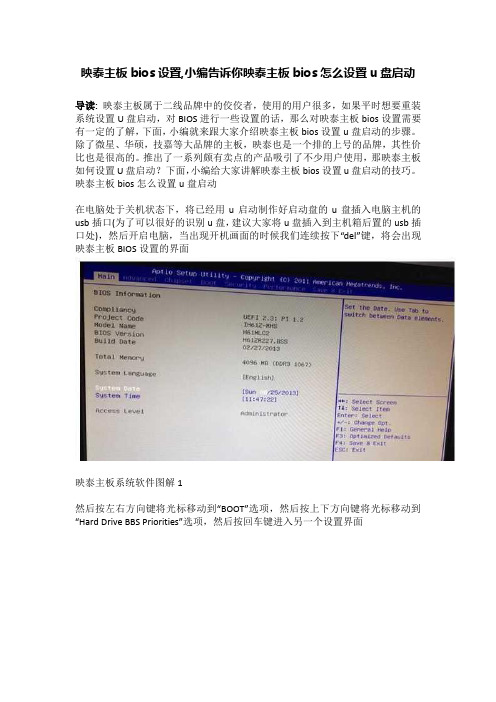
映泰主板bios设置,小编告诉你映泰主板bios怎么设置u盘启动导读:映泰主板属于二线品牌中的佼佼者,使用的用户很多,如果平时想要重装系统设置U盘启动,对BIOS进行一些设置的话,那么对映泰主板bios设置需要有一定的了解,下面,小编就来跟大家介绍映泰主板bios设置u盘启动的步骤。
除了微星、华硕,技嘉等大品牌的主板,映泰也是一个排的上号的品牌,其性价比也是很高的。
推出了一系列颇有卖点的产品吸引了不少用户使用,那映泰主板如何设置U盘启动?下面,小编给大家讲解映泰主板bios设置u盘启动的技巧。
映泰主板bios怎么设置u盘启动在电脑处于关机状态下,将已经用u启动制作好启动盘的u盘插入电脑主机的usb插口(为了可以很好的识别u盘,建议大家将u盘插入到主机箱后置的usb插口处),然后开启电脑,当出现开机画面的时候我们连续按下“del”键,将会出现映泰主板BIOS设置的界面映泰主板系统软件图解1然后按左右方向键将光标移动到“BOOT”选项,然后按上下方向键将光标移动到“Hard Drive BBS Priorities”选项,然后按回车键进入另一个设置界面u盘启动系统软件图解2接下来进入到另外一个设置界面,我们选择默认的第一个“Boot Option #1”,然后按回车键,弹出一个选择的小窗口,里面不管有多少选择,我们选择u盘项(一般显示为Generic Flash Disk 5.00)。
映泰主板系统软件图解3以上操作只要大家都做完后就表示设置u盘启动已经完成了,现在我们只要对以上的设置进行保存即可。
我们按“F4”键,然后会弹出一个对话窗口,表示是否保存退出的意思,我们直接按回车键确定即可,然后电脑就会自动重启了,重启后就可以从u盘启动了。
u盘系统软件图解4以上就是映泰主板bios设置u盘启动的方法。
BIOS设置功能与操作方式说明(doc 21页)
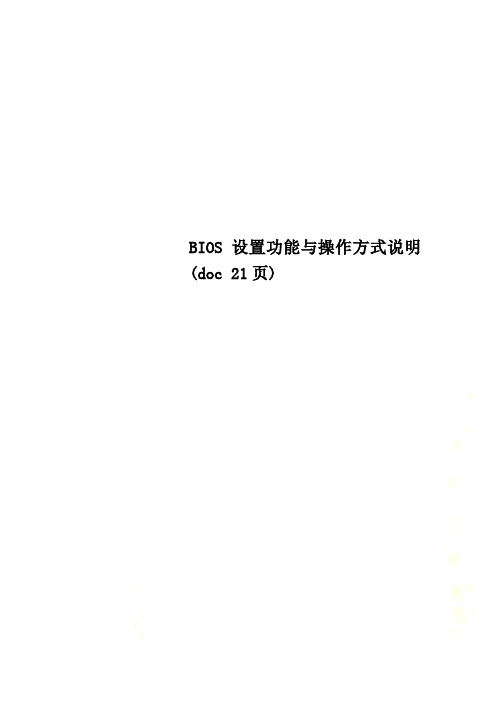
BIOS设置功能与操作方式说明(doc 21页)更多企业学院:《中小企业管理全能版》183套讲座+89700份资料《总经理、高层管理》49套讲座+16388份资料《中层管理学院》46套讲座+6020份资料《国学智慧、易经》46套讲座《人力资源学院》56套讲座+27123份资料《各阶段员工培训学院》77套讲座+ 324份资料《员工管理企业学院》67套讲座+ 8720份资料《工厂生产管理学院》52套讲座+ 13920份资料《财务管理学院》53套讲座+ 17945份资料《销售经理学院》56套讲座+ 14350份资料《销售人员培训学院》72套讲座+ 4879份资料更多企业学院:《中小企业管理全能版》183套讲座+89700份资料《总经理、高层管理》49套讲座+16388份资料《中层管理学院》46套讲座+6020份资料《国学智慧、易经》46套讲座《人力资源学院》56套讲座+27123份资料《各阶段员工培训学院》77套讲座+ 324份资料《员工管理企业学院》67套讲座+ 8720份资料《工厂生产管理学院》52套讲座+ 13920份资料《财务管理学院》53套讲座+ 17945份资料《销售经理学院》56套讲座+ 14350份资料《销售人员培训学院》72套讲座+ 4879份资料更多企业学院:《中小企业管理全能版》183套讲座+89700份资料《总经理、高层管理》49套讲座+16388份资料《中层管理学院》46套讲座+6020份资料《国学智慧、易经》46套讲座《人力资源学院》56套讲座+27123份资料《各阶段员工培训学院》77套讲座+ 324份资料《员工管理企业学院》67套讲座+ 8720份资料《工厂生产管理学院》52套讲座+ 13920份资料《财务管理学院》53套讲座+ 17945份资料《销售经理学院》56套讲座+ 14350份资料《销售人员培训学院》72套讲座+ 4879份资料BIOS设置功能及操作方式说明:【Standard CMOS Setup】系统基本参数设定此选项功能主要为设定系统基本参数。
BIOS设置详细操作指南

BIOS设置详细操作指南BIOS全名为(Basic Input Output System)即基本输入/输出系统,是电脑中最基础的而又最重要的程序。
这一段程序存放在一个不需要电源的可重复编程、可擦写的只读存储器中,这种存储器也被称作EEPROM。
它为计算机提供最低级的、但却是最直接的硬件控制并存储一些基本信息,计算机的初始化操作都是按照固化在BIOS里的内容来完成的。
准确地说,BIOS是硬件与软件程序之间的一个“转换器”或者说是人机交流的接口,它负责解决硬件的即时要求,并按软件对硬件的操作具体执行。
计算机用户在使用计算机的过程中,都会接触到BIOS,它在计算机系统中起着非常重要的作用。
主板的BIOS设置项目众多,设置比较复杂,很多朋友对这些设置并不了解,而且一些媒体的大量介绍中也存在说明不严谨的现在,这很容易对读者造成误解,因此在BIOS的设置与优化中有必要理清思路,明确目的。
下面我们就一起来看一下主板BIOS内的诸多设置以及最优的设置方式。
在此我们以主流的845PE主板为例,先进行说明,一些其他主板比较特殊的BIOS项目我们在后面进行一些补充说明。
已经说过在开机后按下“DEL”或“F1”键进入BIOS的主菜单,这视不同的主板而定。
BIOS 标准的主页面如图:一、SoftMenu III SETUP我们在此示例的是Abit主板,SOFTMENU III SETUP是升技特有的超频技术,可以通过在BIOS中的软设置来达到超频的目的。
二、Standard CMOS Features(标准CMOS设置)这里是最基本的CMOS系统设置,包括时间日期、驱动器信息和显示适配器等,其中较为重要的一项是halt on:系统挂起设置,缺省设置为All Errors,表示在POST(Power On Self Test,加电自测试)过程中有任何错误都会停止启动,此选择能保证系统的稳定性并检查一些必要的周边设备。
如果用户希望能加快启动速度的话,那么可以把它设为“No Errors”,即不检查任何周边设别错误。
映泰科技主板说明书
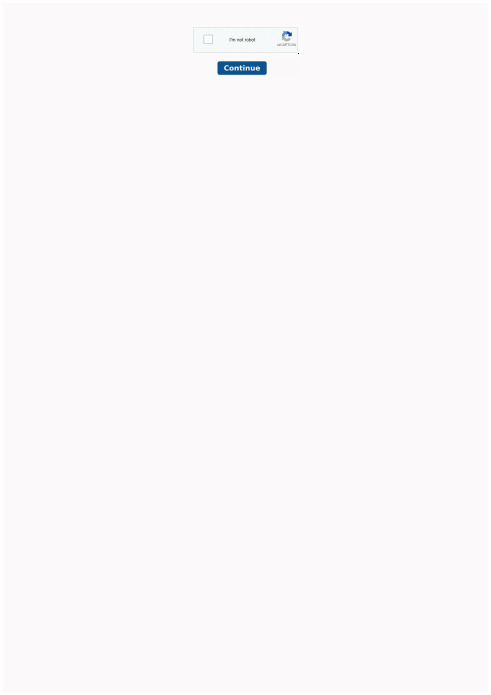
ASRock DuraCap (2.5 x longer life time), 100% Japan made high quality conductive polymer capacitors Digi Power, Supports AM3+ Processor, 8-Core CPU Supports Dual Channel DDR3 2100(OC) Supports AMD Quad CrossFireX™, 3-Way CrossFireX™ and CrossFireX™ Supports NVIDIA® SLI™ 4 x USB 3.1 Gen1, 5 x SATA3, 2 x IEEE 1394, Dr. Debug, Power/Reset/Clear CMOS Switch with LED 7.1 CH HD Audio with Content Protection (Realtek ALC892 Audio Codec) Supports ASRock XFast RAM, XFast LAN, XFast USB Technologies Supports Graphical UEFI, On/Off Play, Instant Boot, Instant Flash, APP Charger, Turbo UCC, APP Shop Free Bundle : CyberLink MediaEspresso 6.5 Trial This model may not be sold worldwide. Please contact your local dealer for the availability of this model in your region. - Support for Socket AM3+ p
映泰主板bios设置内存方法
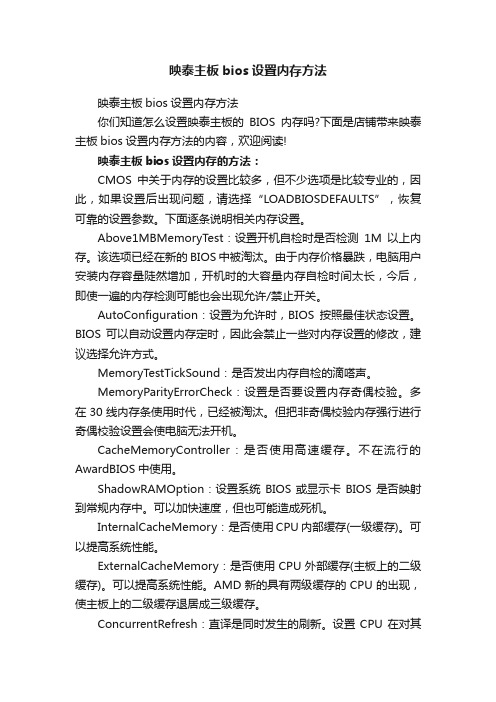
映泰主板bios设置内存方法映泰主板bios设置内存方法你们知道怎么设置映泰主板的BIOS内存吗?下面是店铺带来映泰主板bios设置内存方法的内容,欢迎阅读!映泰主板bios设置内存的方法:CMOS中关于内存的设置比较多,但不少选项是比较专业的,因此,如果设置后出现问题,请选择“LOADBIOSDEFAULTS”,恢复可靠的设置参数。
下面逐条说明相关内存设置。
Above1MBMemoryTest:设置开机自检时是否检测1M以上内存。
该选项已经在新的BIOS中被淘汰。
由于内存价格暴跌,电脑用户安装内存容量陡然增加,开机时的大容量内存自检时间太长,今后,即使一遍的内存检测可能也会出现允许/禁止开关。
AutoConfiguration:设置为允许时,BIOS按照最佳状态设置。
BIOS可以自动设置内存定时,因此会禁止一些对内存设置的修改,建议选择允许方式。
MemoryTestTickSound:是否发出内存自检的滴嗒声。
MemoryParityErrorCheck:设置是否要设置内存奇偶校验。
多在30线内存条使用时代,已经被淘汰。
但把非奇偶校验内存强行进行奇偶校验设置会使电脑无法开机。
CacheMemoryController:是否使用高速缓存。
不在流行的AwardBIOS中使用。
ShadowRAMOption:设置系统BIOS或显示卡BIOS是否映射到常规内存中。
可以加快速度,但也可能造成死机。
InternalCacheMemory:是否使用CPU内部缓存(一级缓存)。
可以提高系统性能。
ExternalCacheMemory:是否使用CPU外部缓存(主板上的二级缓存)。
可以提高系统性能。
AMD新的具有两级缓存的CPU的出现,使主板上的二级缓存退居成三级缓存。
ConcurrentRefresh:直译是同时发生的刷新。
设置CPU在对其它I/O操作时对内存同时刷新,可以提高系统性能。
DRAMReadWaitState:设置CPU从内存读数据时的等待时钟周期。
映泰A770L3主板 BIOS说明书

免责说明
本手册内容系 BIOSTAR®知识产权,版权归 BIOSTAR®所有。我们本着对用户负 责的态度,精心地编写该手册,但不保证本手册的内容完全准确无误。BIOSTAR® 有权在不知会用户的前提下对产品不断地进行改良、升级及对手册内容进行修正, 实际状况请以产品实物为准。本手册为纯技术文档,无任何暗示及影射第三方之 内容,且不承担排版错误导致的用户理解歧义。本手册中所涉及的第三方注册商 标所有权归其制造商或品牌所有人。
SATA II
板载串行ATA控制器
数据传输率为3 Gb/s 符合SATA 2.5 规范
网络
Realtek RTL 8102EL
10 / 100 Mb/s自适应传输模式 半双工/全双工工作模式
音效
ALC662 / VT1708B
6声道音频输出 支持高清音频
PCI Express Gen2 x16 插槽
注意: 此附件内容可能会因区域或主板版本而异。
1
主板手册
1.3 主板特性
SPEC
CPU
Socket AM3 AMD Sempron / Athlon II / Phenom II处理器 (最大瓦数:95W)
AMD 64架构兼容32和64位 支持Hyper Transport 3.0技术
支持HyperTransport 3.0
amdsb710环境控制ite8721hw监控高级io控制器提供最基本的io功能风扇速度控制器低管脚数接口ites智能保护功能双通道模式ddr3内存模块ddr3dimm插槽x2支持ddr380010661333主内存最大内存容量为8gb支持ddr31600oc每个dimm支持512mb1gb2gb4gbddr3不支持registereddimm和eccdimmmultiworddma多字节dmaide板载ide控制器ultradma3366100133总线控制模式数据传输率为3gbssataii板载串行ata控制器符合sata25规范10100mbs自适应传输模式网络realtekrtl8102el半双工全双工工作模式6声道音频输出音效alc662vt1708b支持高清音频pciexpressgen2x16插槽x1支持pciegen2x16扩展卡插槽pciexpressgen2x1插槽x1支持pciegen2x1扩展卡pci插槽x3支持pci扩展卡软驱接口x1每个接口支持2个软驱打印机接口x1每个接口支持1个打印机端口板载接口ide接口x1每个接口支持2个ide设备sata接口x4每个接口支持1个sata设备2a770l3spec前置面板接口x1支持前置面板设备前置音频接口x1支持前置音频功能spdif输出接口x1支持数字音频输出功能cpu风扇接头x1cpu风扇电源智能风扇功能系统风扇接头x1系统风扇电源清空cmos数据接头x1清空cmos数据usb接口x2每个接口支持2个前置面板usb端口电源接口24pinx1连接电源电源接口4pinx1连接电源ps2键盘x1连接ps2键盘ps2鼠标x1连接ps2鼠标串行端口x1连接rs232端口后置面板接口lan端口x1连接rj45以太网数据线usb端口x4连接usb设备音频插孔x3提供音频输入输出和连接麦克风接口主板尺寸182mmwx305mmlatx特性支持raid0110如有增加或减少任何os支持biostar保留不预先通操作系统支持windowsxpvista7知的权利
最新整理映泰bios设置图解教程
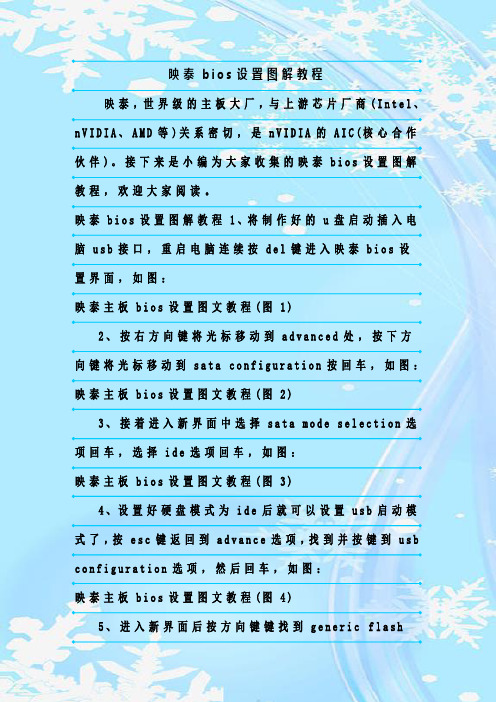
映泰b i o s设置图解教程映泰,世界级的主板大厂,与上游芯片厂商(I n t e l、n V I D I A、A M D等)关系密切,是n V I D I A的A I C(核心合作伙伴)。
接下来是小编为大家收集的映泰b i o s设置图解教程,欢迎大家阅读。
映泰b i o s设置图解教程1、将制作好的u盘启动插入电脑u s b接口,重启电脑连续按d e l键进入映泰b i o s设置界面,如图:映泰主板b i o s设置图文教程(图1)2、按右方向键将光标移动到a d v a n c e d处,按下方向键将光标移动到s a t a c o n f i g u r a t i o n按回车,如图:映泰主板b i o s设置图文教程(图2)3、接着进入新界面中选择s a t a m o d e s e l e c t i o n选项回车,选择i d e选项回车,如图:映泰主板b i o s设置图文教程(图3)4、设置好硬盘模式为i d e后就可以设置u s b启动模式了,按e s c键返回到a d v a n c e选项,找到并按键到u s b c o n f i g u r a t i o n选项,然后回车,如图:映泰主板b i o s设置图文教程(图4)5、进入新界面后按方向键键找到g e n e r i c f l a s hd i s k 5.0回车,如图:映泰主板b i o s设置图文教程图5)6、在弹出的窗口中选择h a r d d i s k选项回车,如图:映泰主板b i o s设置图文教程(图6)7、接着按e s c键后退到映泰b i o s设置u盘启动主界面中,按方向键移动光标到b o o t选项,然后按方向键移动到h a r d d r i v e b b s p r i o r i t i e s选项,按回车键,如图:映泰主板b i o s设置图文教程(图7)8、然后进入另一个设置界面,选择默认的第一个b o o t o p t i o n #1选项回车,在弹出的小窗口中选择第一个选项g e n e r ic f l a s hd i s k 5.0,该项为u盘名称符号,然后回车,如图:映泰主板b i o s设置图文教程(图8)9、最后按f4,在弹出的小窗口中选择y e s选项,保存设置即可。
映泰主板bios设置教程

本文整理于网络,仅供阅读参考
映泰主板bios设置教程
映泰主板bios的设置教程:
映泰phoenix – awardbios
图1
上图1:开机按del键进入该bios设置界面,选择高级bios 设置advanced bios features
图2
上图2:高级bios设置(advanced bios features)界面,首先选择硬盘启动优先级:hard disk boot priority
图3
上图3:硬盘启动优先级(hard disk boot priority)选择:使用小键盘上的加减号“+、-”来选择与移动设备,将u盘选择在最上面。
然后,按esc键退出,回到图2的设置界面。
图4
上图4:再选择第一启动设备(first boot device):该版本的bios这里没有u盘的“usb-hdd”、“usb-zip”之类的选项,经尝试选择移动设备“removable”不能启动,但选择“hard disk”可以启动电脑。
映泰970主板bios设置方法
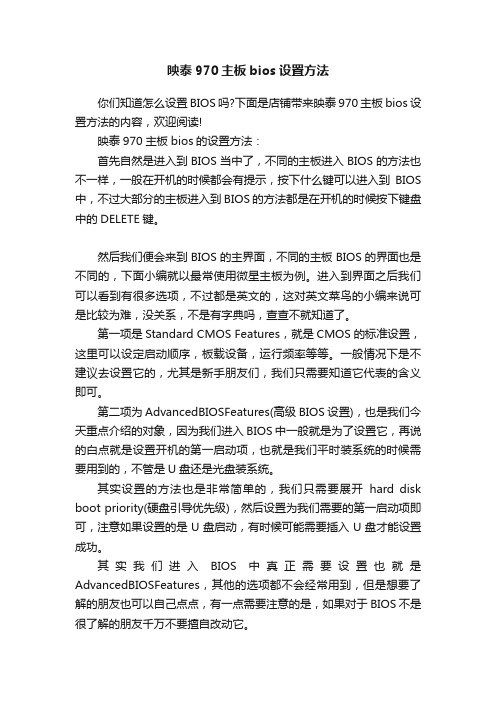
映泰970主板bios设置方法你们知道怎么设置BIOS吗?下面是店铺带来映泰970主板bios设置方法的内容,欢迎阅读!映泰970主板bios的设置方法:首先自然是进入到BIOS当中了,不同的主板进入BIOS的方法也不一样,一般在开机的时候都会有提示,按下什么键可以进入到BIOS 中,不过大部分的主板进入到BIOS的方法都是在开机的时候按下键盘中的DELETE键。
然后我们便会来到BIOS的主界面,不同的主板BIOS的界面也是不同的,下面小编就以最常使用微星主板为例。
进入到界面之后我们可以看到有很多选项,不过都是英文的,这对英文菜鸟的小编来说可是比较为难,没关系,不是有字典吗,查查不就知道了。
第一项是Standard CMOS Features,就是CMOS的标准设置,这里可以设定启动顺序,板载设备,运行频率等等。
一般情况下是不建议去设置它的,尤其是新手朋友们,我们只需要知道它代表的含义即可。
第二项为AdvancedBIOSFeatures(高级BIOS设置),也是我们今天重点介绍的对象,因为我们进入BIOS中一般就是为了设置它,再说的白点就是设置开机的第一启动项,也就是我们平时装系统的时候需要用到的,不管是U盘还是光盘装系统。
其实设置的方法也是非常简单的,我们只需要展开hard disk boot priority(硬盘引导优先级),然后设置为我们需要的第一启动项即可,注意如果设置的是U盘启动,有时候可能需要插入U盘才能设置成功。
其实我们进入BIOS中真正需要设置也就是AdvancedBIOSFeatures,其他的选项都不会经常用到,但是想要了解的朋友也可以自己点点,有一点需要注意的是,如果对于BIOS不是很了解的朋友千万不要擅自改动它。
当完成了BIOS的更改之后我们还需要对更改的设置进行保存,这样在电脑重启之后我们进行的配置才能生效,如果没有进行保存就退出的话,我们之前所做的更改都白费了,因为对BIOS进行设置之后千万不要忘记保存了。
映泰主板开核教程

映泰主板开核教程
映泰的开核方法如下:
1.SB7系南桥
开机按Del键,进入BIOS,进入“Advanced”菜单栏下,找到“Advanced Clock Calibration”
将选项设为“Auto”,按F10保存退出,自动重启之后就会完成开核
不过,部分的映泰主板是隐藏选项,设置方法需要通过其它的选项来开启:
先进入BIOS,在“T_SERIES”菜单栏将“overclocking”中设为“manual overclock”, 就出现菜单。
找到“CPU Tuning”,进入,将“Avanced clock calibration”改为Auto,F10保存退出重启即可完成开核选项。
2.SB8系南桥
进入BIOS,在“T_SERIES”菜单栏将“BIO-unlocKING”中设为“Enabled”, 按F10保存退出即可。
当然还有适合小白的一键开核技术,很简单,请看:
开机界面,按F3即可开启3核,按F4即可启动4核!非常简单实用的方法!。
映泰主板bios设置图解教程

映泰主板bios设置图解教程
映泰主板bios设置映泰主板怎么样重启电脑,按DEL进⼊Award Bion 4.51PG界⾯,⽤功能键区⽅向键选第⼆⾏“BIOS FEATURES SETUP”(BIOS功能设定),回车进⼊BIOS FEATURES SETUP界⾯,映泰主板bios设置找到第七⾏“BOOT SEQUENCE”,⽤pgup或pgdn把它右边显⽰的A,C,换成CDROM,C,A,按ESC,按F10,按Y,保存退出。
这样就完成bios启动优先项了。
映泰主板bios设置映泰主板怎么样如下图
映泰主板bios设置(图)映泰主板怎么样
映泰主板怎么样开机时直接进⼊BIOS的主要原因是BIOS的设置出现了问题。
有些电脑的主板在设置的时候为了能够更加⼈性化所以加⼊了许多其他的功能。
当BIOS的设置不正确时重启电脑就会⾃动进⼊BIOS。
解决映泰主板bios设置⽅案:
既然是BIOS的设置引起的,那么只需要在BIOS⾥⾯设置好就可以解决问题了。
当电脑开机进⼊BIOS后,选择Load Fail-safe Defaults、Load Optmized Defaults、Restore Defaults等类似字样的选项,选择完毕后按下“F10”保存并退出即可映泰主板bios 设置。
总结
以上所述是⼩编给⼤家介绍的映泰主板bios设置图解教程,希望对⼤家有所帮助,如果⼤家有任何疑问请给我留⾔,⼩编会及时回复⼤家的。
在此也⾮常感谢⼤家对⽹站的⽀持!。
映泰主板bios中文图解
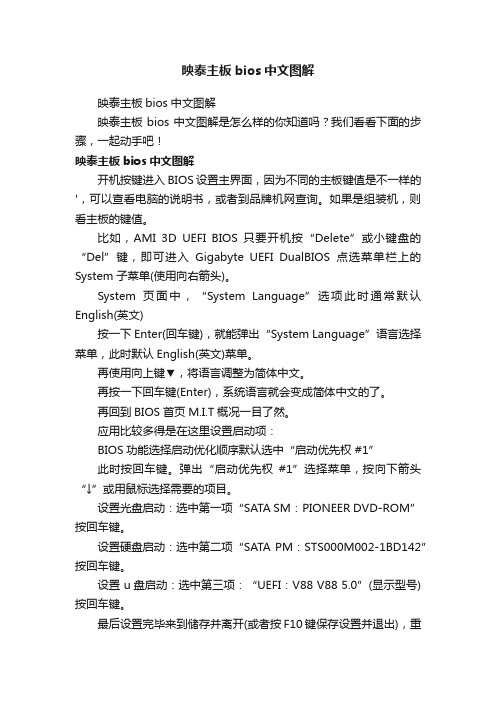
映泰主板bios中文图解映泰主板bios中文图解映泰主板bios中文图解是怎么样的你知道吗?我们看看下面的步骤,一起动手吧!映泰主板bios中文图解开机按键进入BIOS设置主界面,因为不同的主板键值是不一样的',可以查看电脑的说明书,或者到品牌机网查询。
如果是组装机,则看主板的键值。
比如,AMI 3D UEFI BIOS 只要开机按“Delete”或小键盘的“Del”键,即可进入Gigabyte UEFI DualBIOS点选菜单栏上的System子菜单(使用向右箭头)。
System页面中,“System Language”选项此时通常默认English(英文)按一下Enter(回车键),就能弹出“System Language”语言选择菜单,此时默认English(英文)菜单。
再使用向上键▼,将语言调整为简体中文。
再按一下回车键(Enter),系统语言就会变成简体中文的了。
再回到BIOS首页M.I.T概况一目了然。
应用比较多得是在这里设置启动项:BIOS功能选择启动优化顺序默认选中“启动优先权#1”此时按回车键。
弹出“启动优先权#1”选择菜单,按向下箭头“↓”或用鼠标选择需要的项目。
设置光盘启动:选中第一项“SATA SM:PIONEER DVD-ROM”按回车键。
设置硬盘启动:选中第二项“SATA PM : STS000M002-1BD142”按回车键。
设置 u盘启动:选中第三项:“UEFI:V88 V88 5.0”(显示型号)按回车键。
最后设置完毕来到储存并离开(或者按F10键保存设置并退出),重启电脑就会认设置的启动项了。
但是有一点要注意,光盘启动,光驱中要有具备引导专用的光盘。
同样,u盘启动,USB端口也要插上u 盘PE系统(有引导作用),否则不能正常启动设备。
映泰主板bios设置方法图解
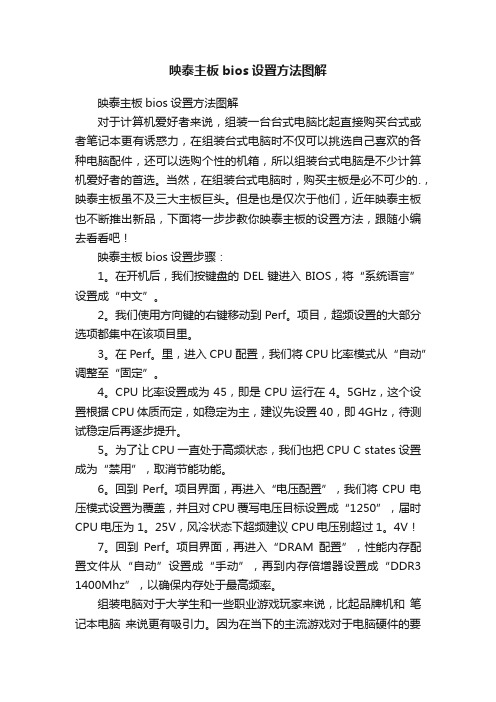
映泰主板bios设置方法图解映泰主板bios设置方法图解对于计算机爱好者来说,组装一台台式电脑比起直接购买台式或者笔记本更有诱惑力,在组装台式电脑时不仅可以挑选自己喜欢的各种电脑配件,还可以选购个性的机箱,所以组装台式电脑是不少计算机爱好者的首选。
当然,在组装台式电脑时,购买主板是必不可少的.,映泰主板虽不及三大主板巨头。
但是也是仅次于他们,近年映泰主板也不断推出新品,下面将一步步教你映泰主板的设置方法,跟随小编去看看吧!映泰主板bios设置步骤:1。
在开机后,我们按键盘的DEL键进入BIOS,将“系统语言”设置成“中文”。
2。
我们使用方向键的右键移动到Perf。
项目,超频设置的大部分选项都集中在该项目里。
3。
在Perf。
里,进入CPU配置,我们将CPU比率模式从“自动”调整至“固定”。
4。
CPU比率设置成为45,即是CPU运行在4。
5GHz,这个设置根据CPU体质而定,如稳定为主,建议先设置40,即4GHz,待测试稳定后再逐步提升。
5。
为了让CPU一直处于高频状态,我们也把CPU C states设置成为“禁用”,取消节能功能。
6。
回到Perf。
项目界面,再进入“电压配置”,我们将CPU电压模式设置为覆盖,并且对CPU覆写电压目标设置成“1250”,届时CPU电压为1。
25V,风冷状态下超频建议CPU电压别超过1。
4V!7。
回到Perf。
项目界面,再进入“DRAM配置”,性能内存配置文件从“自动”设置成“手动”,再到内存倍增器设置成“DDR3 1400Mhz”,以确保内存处于最高频率。
组装电脑对于大学生和一些职业游戏玩家来说,比起品牌机和笔记本电脑来说更有吸引力。
因为在当下的主流游戏对于电脑硬件的要求越来越高。
普通的品牌机所配置的硬件已经不能满足需求,映泰在主板界也算是巨头了,除了三大主板巨头之外,接下来可能就要算是映泰了,不过由于三大巨头的过于强势,使得映泰主板的风头显得少了一点,通过本文为你介绍的映泰主板的设置方法,相信小伙伴们一定已经了解了。
映泰主板bios设置
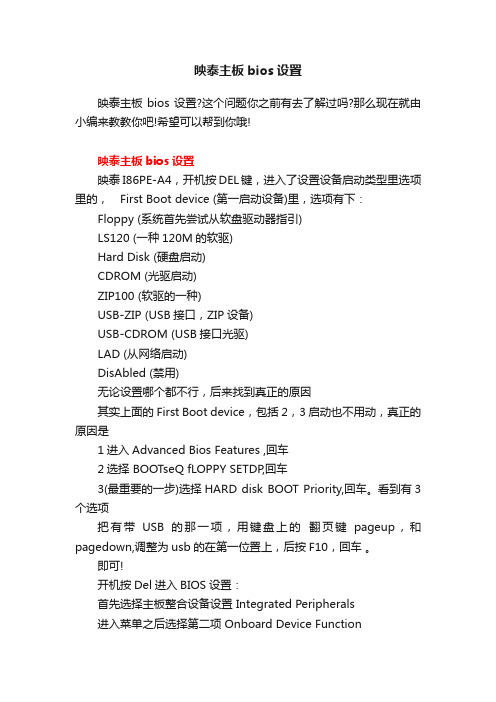
映泰主板bios设置映泰主板bios设置?这个问题你之前有去了解过吗?那么现在就由小编来教教你吧!希望可以帮到你哦!映泰主板bios设置映泰 I86PE-A4,开机按DEL键,进入了设置设备启动类型里选项里的,First Boot device (第一启动设备)里,选项有下:Floppy (系统首先尝试从软盘驱动器指引)LS120 (一种120M的软驱)Hard Disk (硬盘启动)CDROM (光驱启动)ZIP100 (软驱的一种)USB-ZIP (USB接口,ZIP设备)USB-CDROM (USB接口光驱)LAD (从网络启动)DisAbled (禁用)无论设置哪个都不行,后来找到真正的原因其实上面的First Boot device,包括2,3启动也不用动,真正的原因是1进入Advanced Bios Features ,回车2选择 BOOTseQ fLOPPY SETDP,回车3(最重要的一步)选择HARD disk BOOT Priority,回车。
看到有3个选项把有带USB的那一项,用键盘上的翻页键pageup,和pagedown,调整为usb的在第一位置上,后按F10,回车。
即可!开机按Del进入BIOS设置:首先选择主板整合设备设置 Integrated Peripherals进入菜单之后选择第二项 Onboard Device Function注意把图中高亮部分设置为Enable,保存BIOS后,重新启动,再次进入BIOS设置,回到这个菜单的时候,就可以在最下面一行看到U盘已经被识别出来了回到BIOS主菜单,选择Advanced BIOS Setup,进入高级系统设置再选择Hard Disk Boot Priority,设置硬盘启动顺序将被识别出来的U盘设置为第一启动设备,保存BIOS,重启如果设置正确的话,可以看到古老的Windows 98启动画面。
- 1、下载文档前请自行甄别文档内容的完整性,平台不提供额外的编辑、内容补充、找答案等附加服务。
- 2、"仅部分预览"的文档,不可在线预览部分如存在完整性等问题,可反馈申请退款(可完整预览的文档不适用该条件!)。
- 3、如文档侵犯您的权益,请联系客服反馈,我们会尽快为您处理(人工客服工作时间:9:00-18:30)。
3.1
跳线安装 ...........................................................................................12
3.2
安装细节 ...........................................................................................12
第五章: 帮助信息 ......................................................... 19
5.1
驱动程序安装注意事项 ...................................................................19
1.2 附件
HDD 数据线 X 1(可选) Serial ATA 数据线 X 2 ATX 机箱后置 I/O 面板 X 1 用户手册 X 1 驱动光盘 X 1 Serial ATA 电源线 X 1(可选) FDD 数据线 X 1 (可选) USB 2.0 数据线 X1 (可选)
x1
支持 PCI-E Gen2 x16 扩展卡
插槽
PCI Express Gen2 x1 插槽
x1
支持 PCI-E Gen2 x1 扩展卡
PCI 插槽
x3
支持 PCI 扩展卡
板载接口
软驱接口 打印机接口 IDE接口
x1
每个接口支持2个软驱
x1
每个接口支持1个打印机端口
x1
每个接口支持2个IDE设备
SATA 接口
x4
每个接口支持1个SATA设备
2
前置面板接口
前置音频接口
S/PDIF输出接口
5.2
软件 ...................................................................................................20
5.3
附加信息 ...........................................................................................24
2.4
接口和插槽 .........................................................................................9
第三章: 接头和跳线安装............................................... 12
A770L3 设置手册
防静电操作规则
静电可能严重损坏您的设备,在处理主板以及其它的系统设备的时候要特别注意, 避免和主板上的系统组件的不必要接触,保证在抗静电的环境下工作,避免静电 放电可能对主板造成损坏,当在您的机箱中插入或者移除设备时,请保证电源处 于断开状态,厂商对于不遵照本操作规则或者不遵守安全规范而对主板造成的损 坏不负责。
A770L3 设置手册
FCC 条款
依照 FCC 条款第 15 部分的规定,本装置已经通过测试并且符合 Class B 级数字 装置的限制。此条款限制了在安装过程中可能造成的有害射频干扰并提供了合理 的防范措施。本装置在使用时会产生无线射频辐射,如果没有依照本手册的指示 安装和使用,可能会与无线通讯装置产生干扰。然而,并不保证在特定的安装下 不会发生任何干扰。 如果关闭和重新开启本设备后,仍确定本装置造成接收广播或电视的干扰,用户 可以使用以下列表中的一种或多种方法来减少干扰: 重新安装或调整接收天线。 增加本设备与接收设备之间的距离。 连接设备连接到不同的插座以便于两个设备使用不同的回路。 咨询经销商或富有经验的无线电工程师,以获得更多资讯。
注意: 此附件内容可能会因区域或主板版本而异。
1
主板手册
1.3 主板特性
SPEC
CPU
Socket AM3 AMD Sempron / Athlon II / Phenom II处理器 (最大瓦数:95W)
AMD 64架构兼容32和64位 支持Hyper Transport 3.0技术
支持HyperTransport 3.0
目录
第一章: 主板介绍 ........................................................... 1
1.1
前言 .....................................................................................................1
目录
BIOS 设置..................................................................... 28 1 主菜单 ....................................................................... 30 2 高级菜单 ................................................................... 33 3 PCI PNP 菜单 ............................................................ 41 4 系统引导菜单 ............................................................ 44 5 芯片组菜单................................................................. 46 6 性能菜单 ................................................................... 51 7 退出菜单 ................................................................... 57 附:产品中有毒有害物质或元素的名称及含量 ............. 59
SATA II
板载串行ATA控制器
数据传输率为3 Gb/s 符合SATA 2.5 规范
网络
Realtek RTL 8102EL
10 / 100 Mb/s自适应传输模式 半双工/全双工工作模式
音效
ALC662 / VT1708B
6声道音频输出 支持高清音频
PCI Express Gen2 x16 插槽
5.4
AMI BIOS 铃声代码.........................................................................26
5.5
问题解答 ...........................................................................................27
1.2
附件 .....................................................................................................1
1.3
主板特性 .............................................................................................2
2.2
风扇接头 .............................................................................................6
2.3
系统内存 .............................................................................................7
第二章: 硬件安装 ........................................................... 5
2.1
中央处理器(CPU) ................................................5
支持DDR3 800 / 1066 / 1333 最大内存容量为8GB
支持DDR3 1600 (OC) 每个DIMM支持512MB/1GB / 2GB / 4GB DDR3
不支持Registered DIMM和ECC DIMM
IDE
板载IDE控制器
Multi-word DMA(多字节DMA) Ultra DMA 33 / 66 / 100 / 133 总线控制模式
FSB 支持5.2 GT/s 带宽
芯片组
北桥::AMD 770 南桥::AMD SB710
ITE 8721 高级I/O控制器 提供最基本的 I/O 功能
低管脚数接口
环境控制 H/W 监控 风扇速度控制器 ITE's "智能保护" 功能
主内存
双通道模式DDR3内存模块 DDR3 DIMM 插槽 x 2
4.2
RAID 阵列.........................................................................................16
4.3
RAID 运行.........................................................................................16
